Wanneer u een draaitabel of draaigrafiek maakt, wijst Excel standaardnamen toe aan elk van deze objecten met behulp van de volgende naamconventies: Draaitabel1, Draaitabel2, enzovoort; en grafiek 1, grafiek 2, enzovoort. U kunt echter de naam van elk object wijzigen om het voor u duidelijker te maken.
De naam van een draaitabel wijzigen
-
Klik op de draaitabel.
-
Ga naar Hulpmiddelen voor draaitabellen > Analyseren en klik in de groep Draaitabel op het tekstvak Naam van draaitabel .
-
Typ een nieuwe naam.
-
Druk op Enter.
De naam van een draaigrafiek wijzigen
-
Klik op de draaigrafiek.
-
Ga naar Hulpmiddelen voor draaigrafieken > tabblad Analyseren en klik in de groep Draaigrafiek op het tekstvak Grafieknaam .
-
Typ een nieuwe naam.
-
Druk op Enter.
De naam van een draaitabel wijzigen
-
Klik op de draaitabel.
-
Klik op het linttabblad Draaitabel analyseren op het tekstvak Naam van draaitabel .
-
Typ een nieuwe naam.
-
Druk op Enter.
Draaitabel op iPad is beschikbaar voor klanten met Excel op iPad versie 2.82.205.0 en hoger. Zorg ervoor dat uw app is bijgewerkt naar de nieuwste versie via de App Store om toegang te krijgen tot deze functie.
De naam van een draaitabel wijzigen
1. Tik ergens in de draaitabel om weer te geven op het tabblad Draaitabel op het lint.
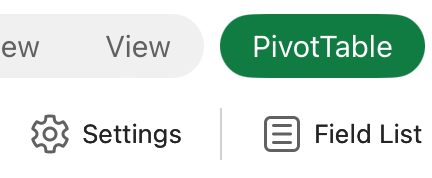
2. Tik op Instellingen om het zijdeelvenster Draaitabelinstellingen weer te geven.
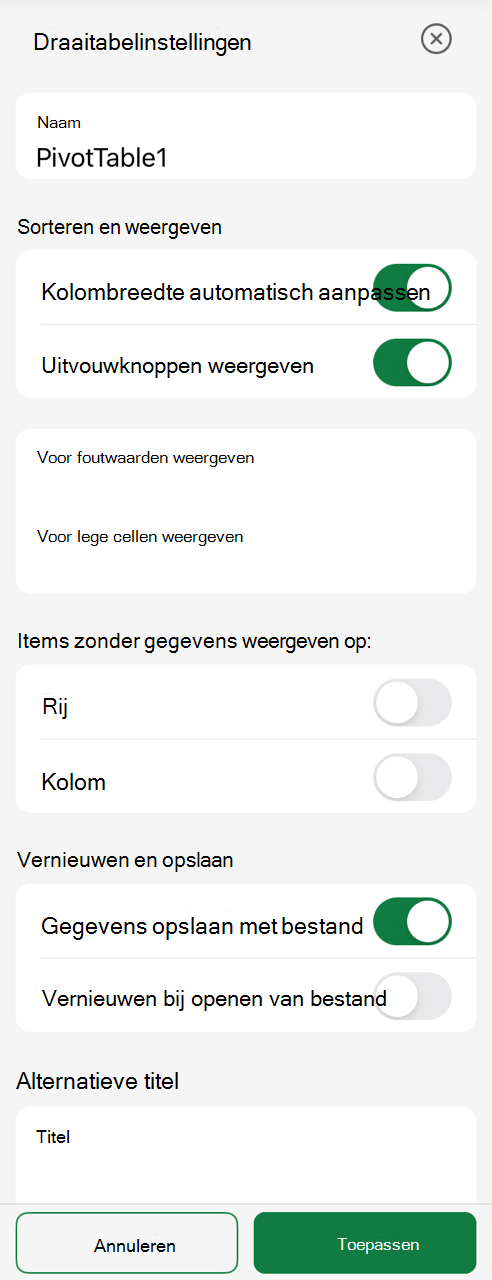
3. Typ een nieuwe naam in het vak Naam .
4. Tik op Toepassen.
Meer hulp nodig?
U kunt altijd uw vraag stellen aan een expert in de Excel Tech Community of ondersteuning vragen in de Communities.
Zie ook
De lijst met velden gebruiken om velden in een draaitabel te rangschikken
Slicers gebruiken om gegevens te filteren
Een tijdlijn voor een draaitabel maken om datums te filteren










